Cum să ștergeți o aplicație cu iPhone? Eliminați aplicațiile regulate iOS Cum să eliminați complet aplicațiile prin intermediul iTunes
Eu personal nu-mi place asta pe iPhone-ul meu Există aplicații cum ar fi NEWSOD, Compass, Passbook și altele pe care nu le folosesc niciodată. Se pare că pot fi foarte simple să le ascundă de ochi, fără a recurge la jailbreak.
Planificați pentru a consuma icoane de aplicații implicite inutile, astfel:
1. Du-te de la Safari Mobile pe rag3hack.no-ip.org
2. Faceți clic pe Ascundeți aplicațiile fără jailbreak.

3. Selectați pictograma aplicației pe care doriți să o ascundeți și faceți clic pe acesta. Veți fi întrebat despre dorința de a instala aplicație / certificat. De acord.
4. În locul pictogramelor de aplicație de pe desktop, aceasta este instalarea.

Ea nu se va termina niciodată. Dar tot ce trebuie să faceți este să ștergeți această aplicație de instalare într-un mod standard.
5. Faceți această acțiune cu toate aplicațiile în care sunteți obosiți.
Plus / minus Această soluție este că atunci când reporniți telefonul, pictogramele se vor întoarce la locul respectiv. Dar, dacă aveți nevoie de un program la distanță, veți fi foarte simplu să o returnați.
Cum se șterge aplicațiile standard iOS
Aplicațiile standard sunt șterse în iOS 10, la fel de ușor ca și ștergerea oricărei alte aplicații!
Pasul 1. Deschideți dosarul sau găsiți o aplicație standardcare se deplasează, de exemplu, calendarul.
Pasul 2. Nadavi ușor pe pictograma aplicațieipână când începe să danseze.
Pasul 3. Găsiți o mică pictogramă "x"care se reflectă în colțul din stânga sus și în apasa pe el.
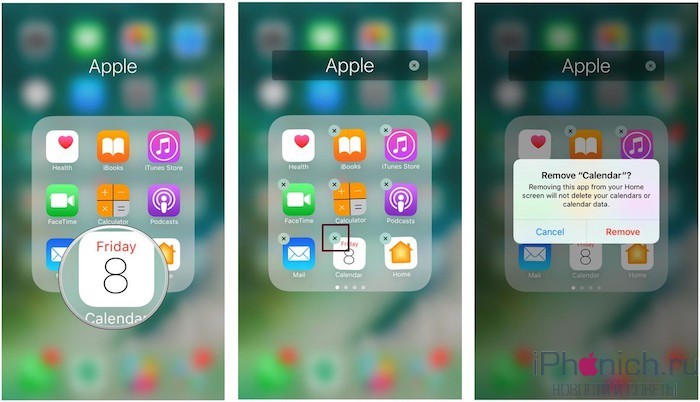
După eliminarea aplicației, pictograma va dispărea de pe desktop iPhone sau iPad.
Observație privind eliminarea aplicațiilor standard IOS: Datorită faptului că unele aplicații, cum ar fi Siri, fac parte din sistem și se integrează profund în iOS, de fapt nu sunt șterse și nu eliberează memoria. În schimb, pictogramele lor sunt pur și simplu ascunse de dispozitivul desktop. (Cum ar fi comutatorul, în setările iOS 9).
Cum se instalează o aplicație standard iOS
Pasul 1. Mergeți la App Store Magazin de aplicații..
Pasul 2. Faceți clic pe fila "Căutare" În partea de jos a ecranului.
Pasul 3. Introduceți numele aplicației În bara de căutare. Dacă nu găsiți, introduceți Apple Căutare în stoc și selectați pagina dezvoltatorului, există toate aplicațiile standard.
Pasul 4. Găsiți o aplicație la distanță și faceți clic pe pictograma "Cloud"Aceasta reinstalați aplicația la distanță anterioară.

Eu notez! În prezent, este puțin dificil să găsiți aplicații presetate standard în App Store, câștigând numele său, deci mergeți imediat la pagina Apple dezvoltator. Sper că în versiunile ulterioare ale căutării iOS 10 va funcționa mai bine.
Aveți întrebări?
Puteți găsi aplicațiile pe care le-ați șters? Doriți să oferiți sfaturi? Haideți, scrieți și întrebați în comentarii!
Începând cu iOS 9.3, utilizatorii iPhone și iPad au primit o abilitate juridică de a ascunde (șterge) pictogramele aplicației standard din ecranul inițial. În acest material vom spune cum funcționează.
iOS a lăudat întotdeauna un set minim de aplicații care au "din cutie", dar de la versiunea de versiune numărul de programe a început să crească și în categoria utilizată în viața de zi cu zi, unitățile au fost schimbate. Restul sunt, de asemenea, atârnând în mărfuri moarte, cel mai bine în unii tati și, în cel mai rău caz - pe cel mai îndepărtat ecran al rampării. Personal, ele sunt stocate în folderul "Apple" \u003d)
![]()
Anterior, pentru a ascunde icoanele aplicațiilor standard neutilizate și nereușite, a fost necesar să stați în stațiune, serviciile jailbreakului, fie să folosiți trucurile cu dosarele care nu au funcționat în toate versiunile IOS și după repornirea efectului oprit și "concluzia" a trebuit din nou.
În iOS 9.3, la cererea utilizatorilor Apple, instrumentul Oficial al Apple Brand Apple a lansat, cu care puteți ascunde pictogramele aplicației.
Dar imediat aș dori să spun despre principalele deficiențe:
- Ștergerea aplicațiilor standard este posibilă numai pe dispozitivele iOS cu drepturile de supraveghere primite ().
- Configuratorul Apple funcționează numai pe computerele bazate pe și mai noi.
- Procedura implică ascunderea pictogramelor și nu ștergerea programelor, astfel încât locul de pe iPhone sau iPad nu este gratuit. Da, și cu greu "acțiuni" sau "sfaturi" ocupă o mulțime de spațiu.
Cum se șterge pictogramele aplicației pe iPhone și iPad
1 . descarca si instaleaza Apple configurator. Pentru Mac OS X.
![]()
2 . Rulați programul.
3 . Creați un profil nou pentru ce să deschideți meniul Fişier → PROFIL NOU (sau utilizați combinația de comandă (⌘) + n).
![]()
4 . În meniul din stânga, selectați secțiunea " Generali.", Și în domeniu" Nume."Specificați numele profilului, de exemplu" ».
![]()
5 . În capitolul " Restricții."Faceți clic pe butonul" " Configurați.”.
![]()
6 . Faceți clic pe fila " Aplicații.”.
7 . În câmp " Restricționați utilizarea aplicațiilor"Selectați" Nu permiteți câteva aplicații”.
![]()
8 . În caseta de mai jos, apăsați Plusik.
9 . În șirul de căutare, introduceți ID-ul corespunzător aplicației pe care doriți să o ascundeți și faceți clic pe buton. Alege”.
![]()
Lista de aplicații standard ID:
com.apple.Stocks - acțiuni
com.apple.tes - Sfaturi
com.apple.videos - Video.
com.apple.mobilemail - poștă
com.apple.mobilenotes - note
com.apple.Remlinders - mementouri
com.apple.calculator - Calculator
com.Apple.maps - Hărți
com.apple.Music - Muzică
com.apple.passbook - portofel
com.apple.health - Sănătate
com.apple.mobilephone - Telefon
com.apple.mobilestore - magazin iTunes
com.apple.mobilesms - Mesaje
com.apple.voicmemos - înregistrator de voce
com.apple.weather - vremea
com.apple.podcast-uri - Podcast-uri
com.apple.gamecenter - Centrul de jocuri
com.apple.bridge - ceas.
com.apple.mobileme.fmf1 - Prietenii mei
com.apple.ibooks - iBooks.
com.apple.mobileme.fmip1 - Găsiți iPhone
com.apple.mobiletimer - Ores.
com.apple.mobilelideshow - fotografie
com.apple.preferences - Setări
com.apple.camera - camera
com.apple.faceTime - FaceTime.
com.apple.mobileaddressbook - Contacte
com.apple.news - Știri.
În același mod, adăugați toate aplicațiile la lista pe care doriți să o ascundeți.
10 . Faceți clic pe cruce pentru a finaliza lucrul cu profilul, apoi salvați-l într-un loc convenabil pentru dvs. (implicit la documente).
![]()
11 . Conectați iPhone-ul, iPod Touch sau iPad la un computer, selectați dispozitivul, apăsați pe butonul " Adăuga."Și selectați" Profiluri”.
![]()
12 . Selectați un profil salvat și faceți clic pe " Adăuga.". Porniți o sincronizare a profilului.
![]()
Dacă apare următorul mesaj, înseamnă că trebuie să deblocați dispozitivul.
![]()
Toate, icoanele vor fi eliminate de pe desktop și nu apar nici măcar după repornire. Dacă doriți să returnați pictogramele oricărei aplicații, atunci editați profilul, ștergeți programele dorite din listă și apoi completați profilul de pe dispozitiv.
Începând cu iOS 9.3, utilizatorii iPhone și iPad au primit o abilitate juridică de a ascunde (șterge) pictogramele aplicației standard din ecranul inițial. În acest material vom spune cum funcționează.
iOS a lăudat întotdeauna un set minim de aplicații care au "din cutie", dar de la versiunea de versiune numărul de programe a început să crească și în categoria utilizată în viața de zi cu zi, unitățile au fost schimbate. Restul sunt, de asemenea, atârnând în mărfuri moarte, cel mai bine în unii tati și, în cel mai rău caz - pe cel mai îndepărtat ecran al rampării. Personal, ele sunt stocate în folderul "Apple" \u003d)

Anterior, pentru a ascunde icoanele de aplicații standard neutilizate și nereușite, a fost necesar să recurgeți la această metodă, serviciile jailbreakului sau să folosiți trucurile cu folderele care nu au funcționat în toate versiunile IOS și după repornirea efectului a fost oprită și "concluzia" a trebuit.
În iOS 9.3, la cererea utilizatorilor Apple, instrumentul Oficial al Apple Brand Apple a lansat, cu care puteți ascunde pictogramele aplicației.
Dar imediat aș dori să spun despre principalele deficiențe:
- Configuratorul Apple funcționează numai pe computerele bazate pe OS X din versiunea 10.11.4 și mai nouă.
- Procedura implică ascunderea pictogramelor și nu ștergerea programelor, astfel încât locul de pe iPhone sau iPad nu este gratuit. Da, și cu greu "acțiuni" sau "sfaturi" ocupă o mulțime de spațiu.
Cum se șterge pictogramele aplicației pe iPhone și iPad
1. Descărcați și instalați Configuratorul Apple pentru Mac OS X.

2. Rulați programul.
3. Creați un profil nou pentru ce să deschideți fișierul → Meniul nou de profil (sau utilizați combinația de comandă (⌘) + n).

4. În meniul din stânga, selectați secțiunea "Generals", iar în câmpul "Nume", specificați numele profilului, cum ar fi "Ascundeți pictogramele".

5. În secțiunea "Restricții", faceți clic pe "Configurare".

6. Faceți clic pe fila Aplicații.
7. În câmpul "Restricții App App", selectați "Nu permiteți câteva aplicații".

8. În caseta de mai jos, apăsați Plus.
9. În bara de căutare, introduceți ID-ul corespunzător aplicației pe care doriți să o ascundeți și faceți clic pe butonul "Alegeți".

Lista de aplicații standard ID:
com.apple.Stocks - acțiuni
com.apple.tes - Sfaturi
com.apple.videos - Video.
com.apple.mobilemail - poștă
com.apple.mobilenotes - note
com.apple.Remlinders - mementouri
com.apple.calculator - Calculator
com.Apple.maps - Hărți
com.apple.Music - Muzică
com.apple.passbook - portofel
com.apple.health - Sănătate
com.apple.mobilephone - Telefon
com.apple.mobilestore - magazin iTunes
com.apple.mobilesms - Mesaje
com.apple.voicmemos - înregistrator de voce
com.apple.weather - vremea
com.apple.podcast-uri - Podcast-uri
com.apple.gamecenter - Centrul de jocuri
com.apple.bridge - ceas.
com.apple.mobileme.fmf1 - Prietenii mei
com.apple.ibooks - iBooks.
com.apple.mobileme.fmip1 - Găsiți iPhone
com.apple.mobiletimer - Ores.
com.apple.mobilelideshow - fotografie.
com.apple.preferences - Setări
com.apple.camera - camera
com.apple.faceTime - FaceTime.
com.apple.mobileaddressbook - Contacte
com.apple.news - Știri.
În același mod, adăugați toate aplicațiile la lista pe care doriți să o ascundeți.
10. Faceți clic pe cruce pentru a finaliza lucrul cu profilul, apoi salvați-l într-un loc convenabil pentru dvs. (în mod implicit la documente).

11. Conectați iPhone-ul, iPod Touch sau iPad la un computer, selectați dispozitivul, atingeți butonul "Adăugați" și selectați "Profiluri".

12. Selectați profilul salvat și faceți clic pe butonul "Adăugați". Porniți o sincronizare a profilului.

Dacă apare următorul mesaj, înseamnă că trebuie să deblocați dispozitivul.

Toate, icoanele vor fi eliminate de pe desktop și nu apar nici măcar după repornire. Dacă doriți să returnați pictogramele oricărei aplicații, atunci editați profilul, ștergeți programele dorite din listă și apoi completați profilul de pe dispozitiv.
Bazat pe Yourlyk.
 Cum să plătiți un nume de domeniu
Cum să plătiți un nume de domeniu Zona de domenii a Insulelor Tokelau
Zona de domenii a Insulelor Tokelau Ce este domeniul Ce probleme pot fi
Ce este domeniul Ce probleme pot fi Yandex Wordstat: Instrucțiuni detaliate pentru utilizarea operatorilor de servicii și grupare și o solicitare complicată
Yandex Wordstat: Instrucțiuni detaliate pentru utilizarea operatorilor de servicii și grupare și o solicitare complicată Editarea fișierelor DBF.
Editarea fișierelor DBF. Xenu Link Sleuth - Ce este acest program Cum să utilizați programul Xenu
Xenu Link Sleuth - Ce este acest program Cum să utilizați programul Xenu Metode Copiați și introduceți textul de la tastatură fără a utiliza mouse-ul
Metode Copiați și introduceți textul de la tastatură fără a utiliza mouse-ul